如何在Sitecore CMS中命名项目,以及配置命名限制,“显示名称”是什么以及如何使用它。
任何其他名称的项目
当创建Sitecore的项目,内容编辑器要求制作者为新建项目提供名称。输入的名称将其作为网页查看时用作项目URL的一部分。URL路径将是Item Path站点主页项目之后的部分。
例如,如果示例site(http://example.com)的主项目位于/sitecore/Content/Example,且项目位于,则该项目/sitecore/Content/Example/about-us的URL about-us将为http://example.com/about-us。
这也意味着在查看项目时,需要转义项目名称中的特殊字符。项目名称中的空格将%20在URL中使用时转换为。如果上一个示例中的项目已命名About Us,则页面的apth将为http://example.com/About%20Us。这会对可读性和搜索引擎优化产生负面影响,因此请务必在-两者之间添加单词以遵循最佳做法。
Sitecore项目名称不必是唯一的,因为项目始终由其项目ID(GUID)唯一标识。但应避免使用具有相同名称的多个项目,因为它会使项目的URL路径不明确。此外,TDS期望项目具有唯一名称,并且无法正确同步重复项目。
友情网址
在创建代表网页的项目时,制作URL以使其对最终用户友好是很重要的,因为用户体验会影响SEO排名。诸如http://example.com/My%20Very%20Long%20Item%20Name难以阅读的URL ,应该避免;这样可以让用户更轻松访问。
在它最简单的形式中,“dasherizing”用连字符替换项目名称中的空格。其他特殊字符应该被删除,以及避免百分之编码的令牌等%20,%22和%26,其是空间,报价",和与符号&分别。
例如,中文标题为“新闻中心”的项目将Name字段命名为“press-center”,Display Name 字段值为“新闻中心”。本主题将在未来的博客文章中进行深入介绍。
重命名项目
Sitecore中的项目重命名非常简单。因为在Sitecore中重命名项目非常容易,所以强烈建议不要在代码中按名称引用项目。需要引用特定项的代码应通过ID执行,或使用中间链接字段。
可以通过三种不同方式在内容编辑器中重命名项目。
从功能区
在内容树中选择您要重命名的项目。在功能区的“主页”选项卡上,单击“重命名”部分中的“重命名”按钮。
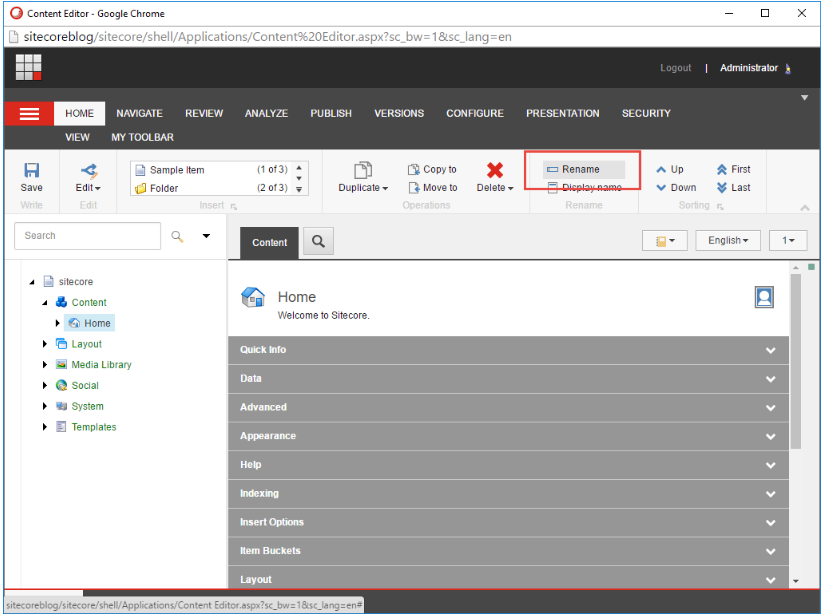
Sitecore 8功能区显示“主页”选项卡上的“重命名”按钮
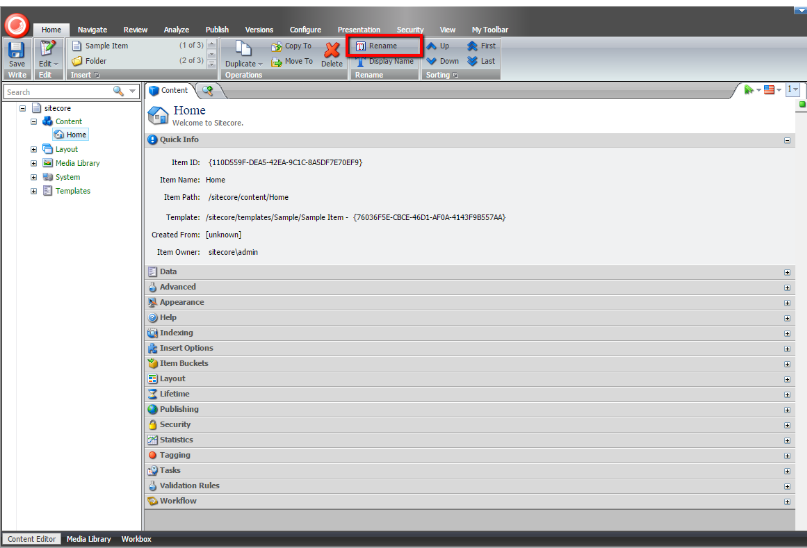
Sitecore 6和7功能区显示“主页”选项卡上的“重命名”按钮
将打开一个简单的提示,询问该项目的新名称。
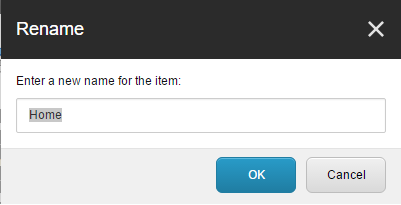
Sitecore 8显示重命名模态

Sitecore 6和7显示重命名模式
更改项目的名称,完成后单击“确定”。
从项目
在内容编辑器中选择要重命名的项目。单击字段组列表上方的项目名称。
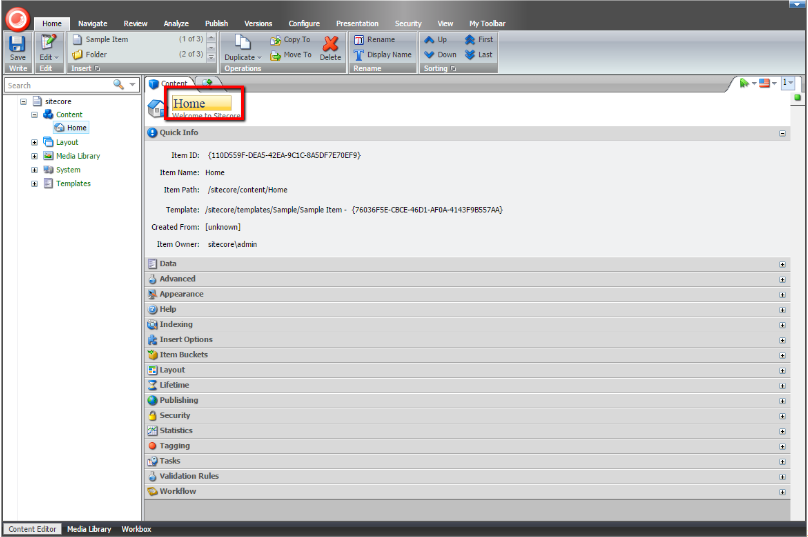
Sitecore 8在内容编辑器中显示可编辑的名称
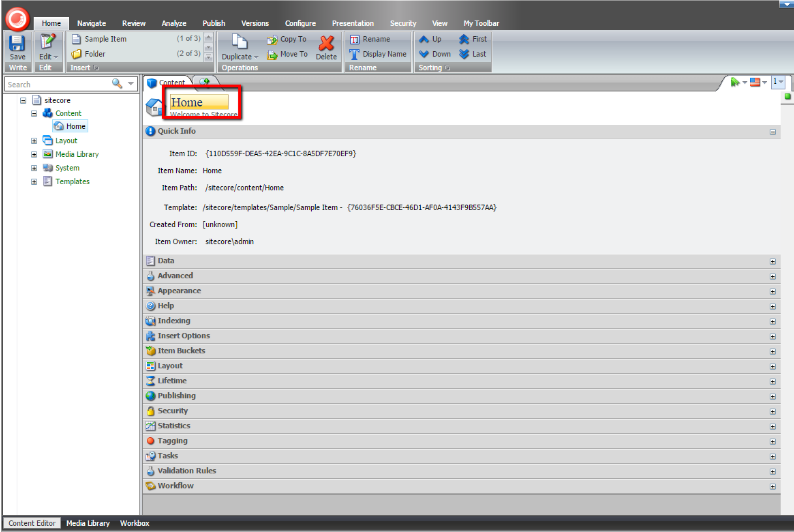
Sitecore 6和7在内容编辑器中显示可编辑的名称
将打开一个简单的提示,询问该项目的新名称。
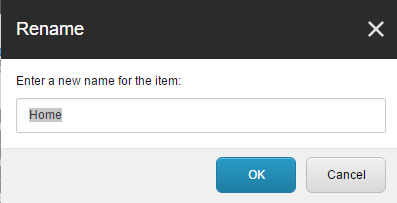
Sitecore 8显示重命名模态
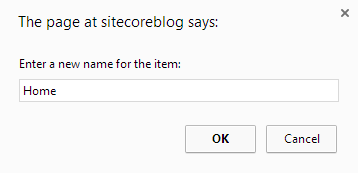
Sitecore 6和7显示重命名模式
更改项目的名称,完成后单击“确定”。
从项目的上下文菜单中
右键单击要在内容树中重命名的项目将打开上下文菜单。单击上下文菜单中的“重命名”项。
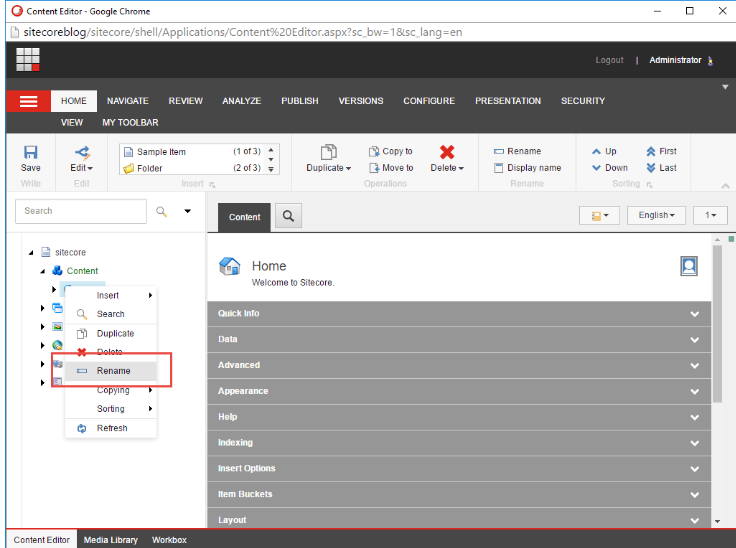
Sitecore 8显示项目上下文菜单
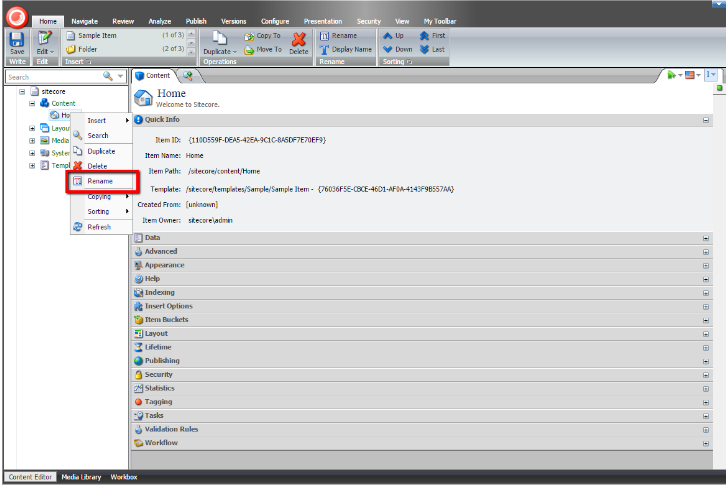
Sitecore 6和7显示项目上下文菜单
将打开一个简单的提示,询问该项目的新名称。
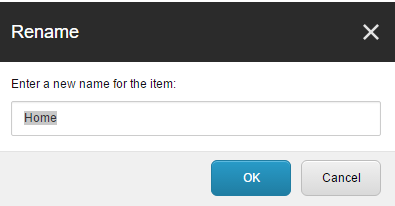
Sitecore 8显示重命名模态
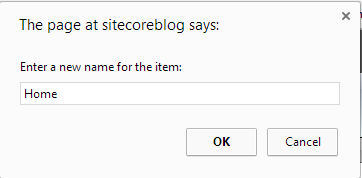
Sitecore 6和7显示重命名模式
更改项目的名称,完成后单击“确定”。
关于命名限制的注意事项
默认情况下,Sitecore限制命名项目时可以使用的字符。以下字符默认黑名单:(space), /, :, ?, ", <, >, |, [, and ]. 可以通过修改以下项目的web.config文件来更改此设置:
<setting name="InvalidItemNameChars" value="/:?"<>|[]"/>
显示名称
在Sitecore中查看项目时,仍然可以查看原始的非dasherized项目名称。在多语言网站上,能够看到翻译的项目名称会很有帮助。
这是“显示名称”的来源。项目的显示名称将覆盖内容编辑器中显示的名称。项目的名称仍将保留,因此链接到该项目仍然可以使用dasherized路径。
显示名称是标准字段中的字段,因此它支持为不同的语言分配不同的显示名称。
可以通过两种不同的方式更改项目的显示名称。
从功能区
选择您要更改的项目。在功能区的“主页”选项卡上,单击“重命名”部分中的“显示名称”按钮。

Sitecore 8显示功能区中的“显示名称”按钮
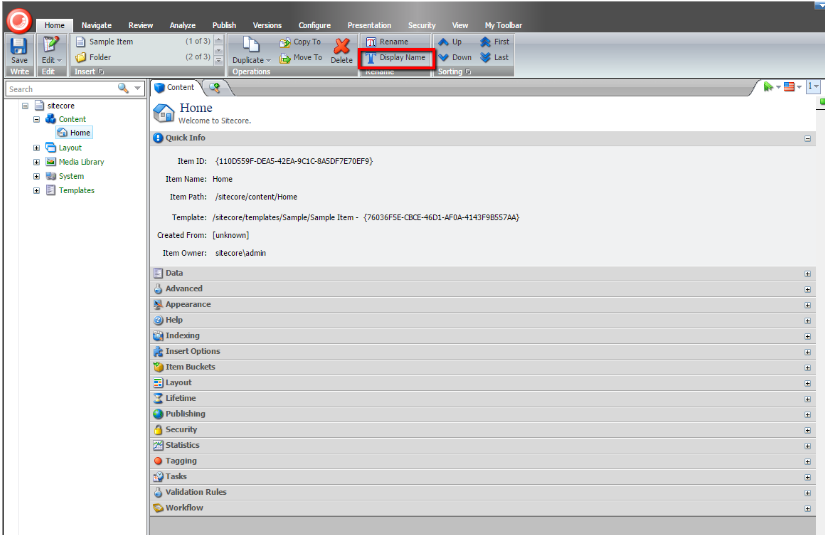
Sitecore 6和7显示功能区中的“显示名称”按钮
将打开一个简单的提示,询问该项目的新显示名称。
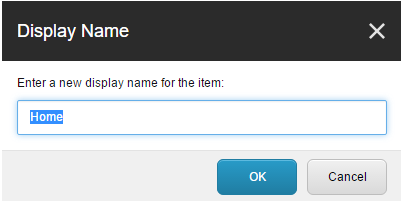
Sitecore 8显示显示名称模式
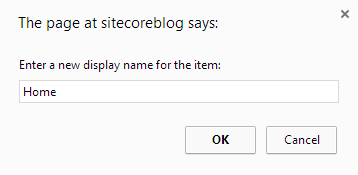
Sitecore 6和7显示了显示名称模式
更改项目的显示名称,完成后单击“确定”。
来自Display Name现场
选择您要更改的项目。如果标准字段尚未显示,则显示标准字段。打开“外观”字段组。更新“显示名称”字段中的文本,并在完成后保存该项目。
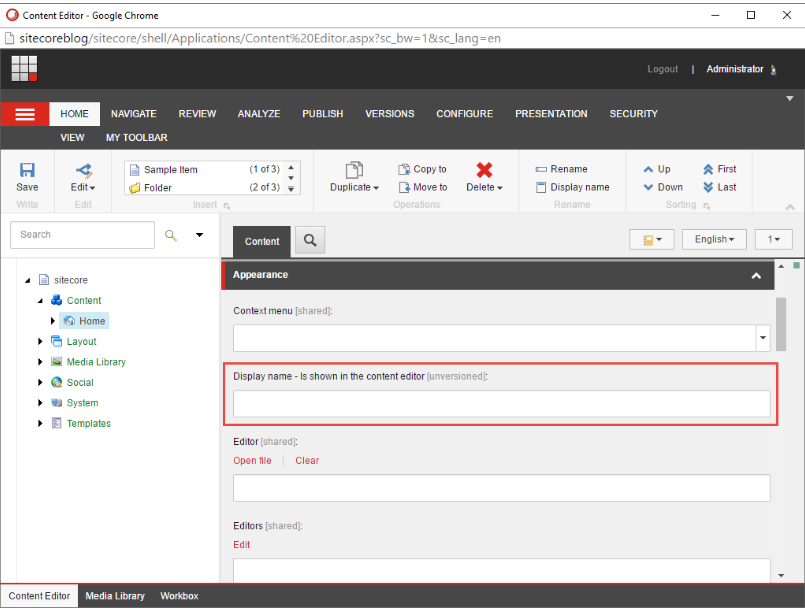
Sitecore 8显示“显示名称”字段
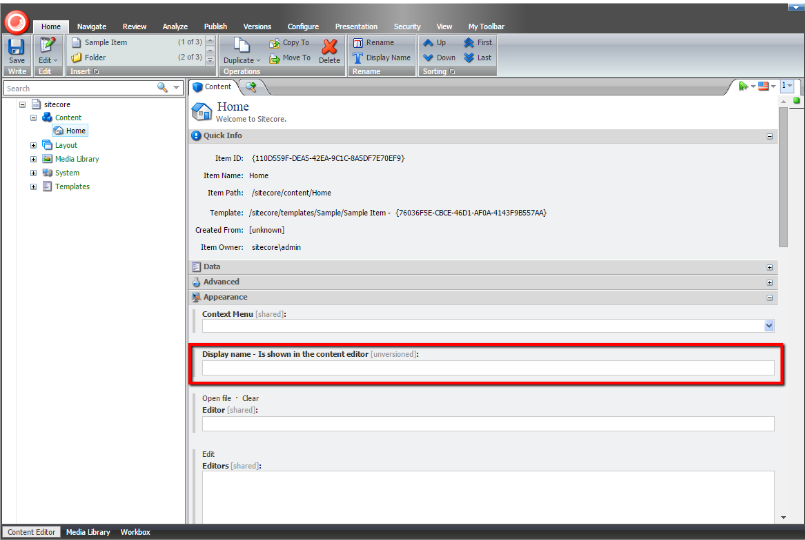
Sitecore 6和7显示“显示名称”字段
关于显示名称的注释
项目的显示名称更改后,Sitecore将在列出项目的任何位置的内容编辑器中显示显示名称,其中包括内容树,链接字段,树列表等。
选择项目将显示名称作为主标题,其实际名称在方括号中:
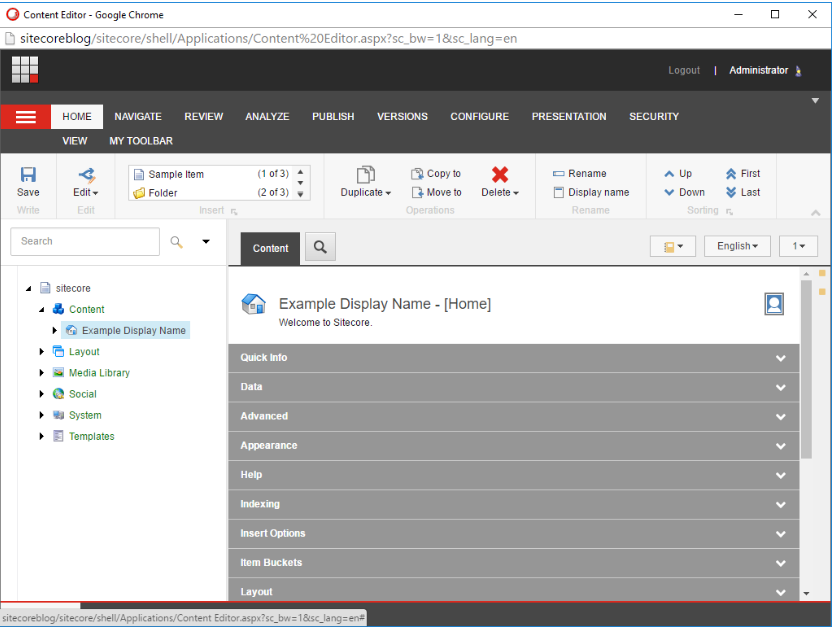
Sitecore 8显示示例显示名称
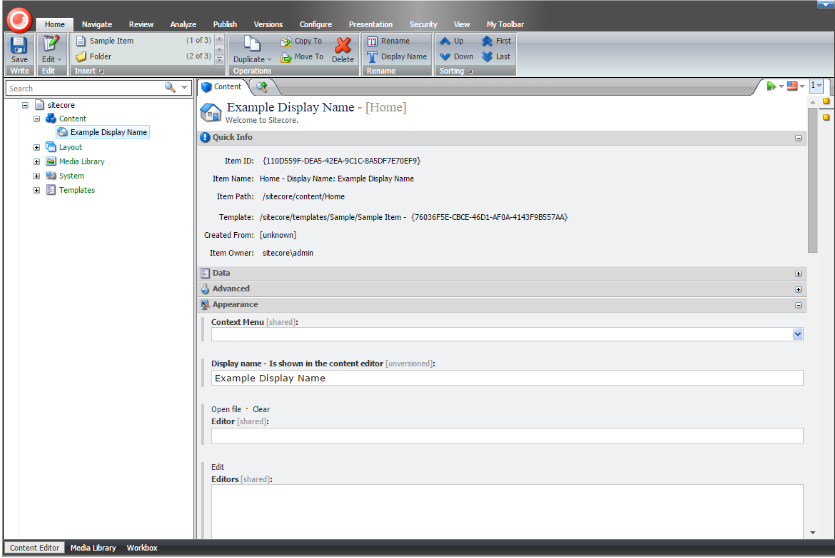
Sitecore 6和7显示示例显示名称
单击该项目Display name - [Name]仍将仅修改项目的名称。
